Para configurar correctamente el programador, asegúrate de haber ingresado las Ubicaciones de la oficina. Puedes encontrar instrucciones sobre cómo configurarlas aquí. Una vez configuradas las ubicaciones, abre el programador seleccionando el ícono de Calendario en la barra de herramientas y eligiendo Calendario > Configuración del Calendario en el menú.
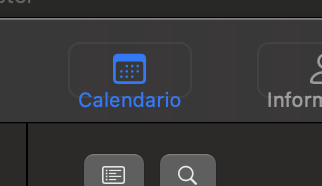
La pestaña Plantillas permite definir tipos de citas preestablecidos. Aunque no es obligatorio, esta función es útil para tipos de citas recurrentes. Por ejemplo, puedes crear plantillas para citas de Seguimiento o Consulta Inicial con duraciones y colores predefinidos.
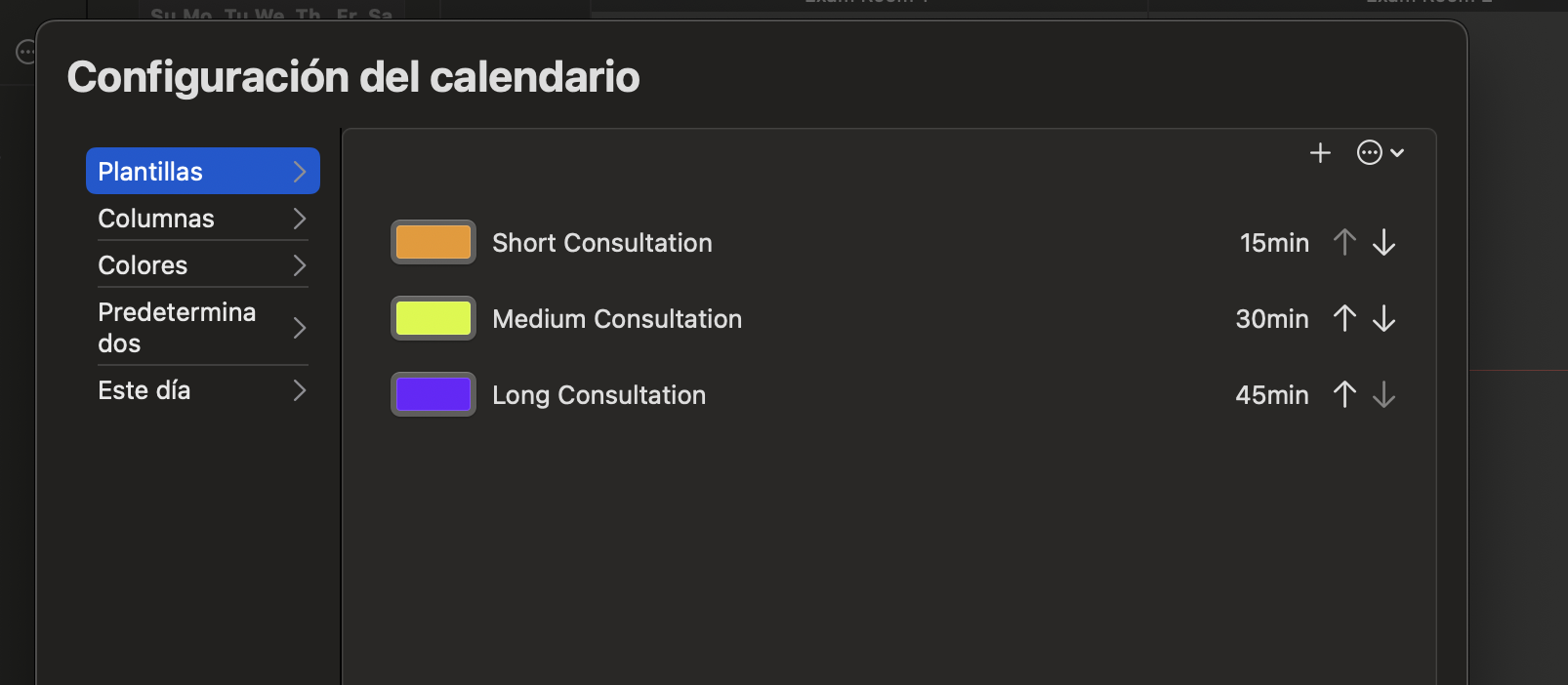
Para crear una plantilla de cita, presiona el botón '+' en la parte superior derecha. Para editar una plantilla existente, selecciona una fila y presiona el botón de acción junto al botón '+' .
Utiliza los botones de flecha al final de cada fila para reorganizar el orden en que aparecen las plantillas en la lista de selección.
El programador organiza los recursos de la oficina en columnas. Cada columna representa un recurso específico, como salas de examen o quirófanos, para evitar doble reservas.
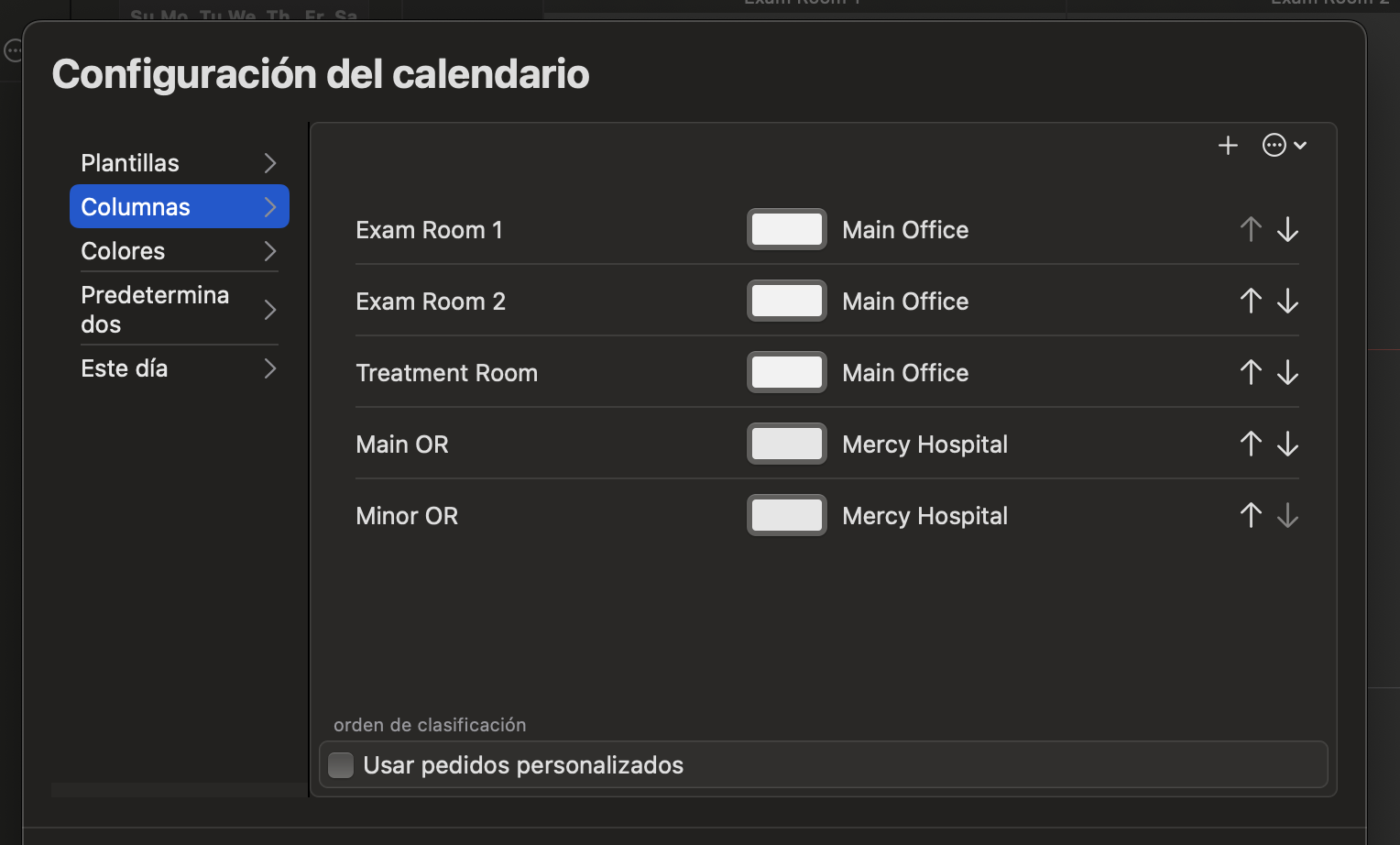
Para agregar una nueva columna, presiona el botón '+' e ingresa un nombre (por ejemplo, Sala de Examen 1, Quirófano, etc.) junto con la ubicación asociada.
Las columnas pueden reorganizarse usando los botones de flecha en el extremo derecho de cada fila. Puedes aplicar un orden personalizado seleccionando la casilla Orden Personalizado.
Puedes asignar colores a diferentes elementos del programador para mejorar la organización visual. Por ejemplo, puedes asignar un color único a cada miembro del personal para distinguir fácilmente sus citas.
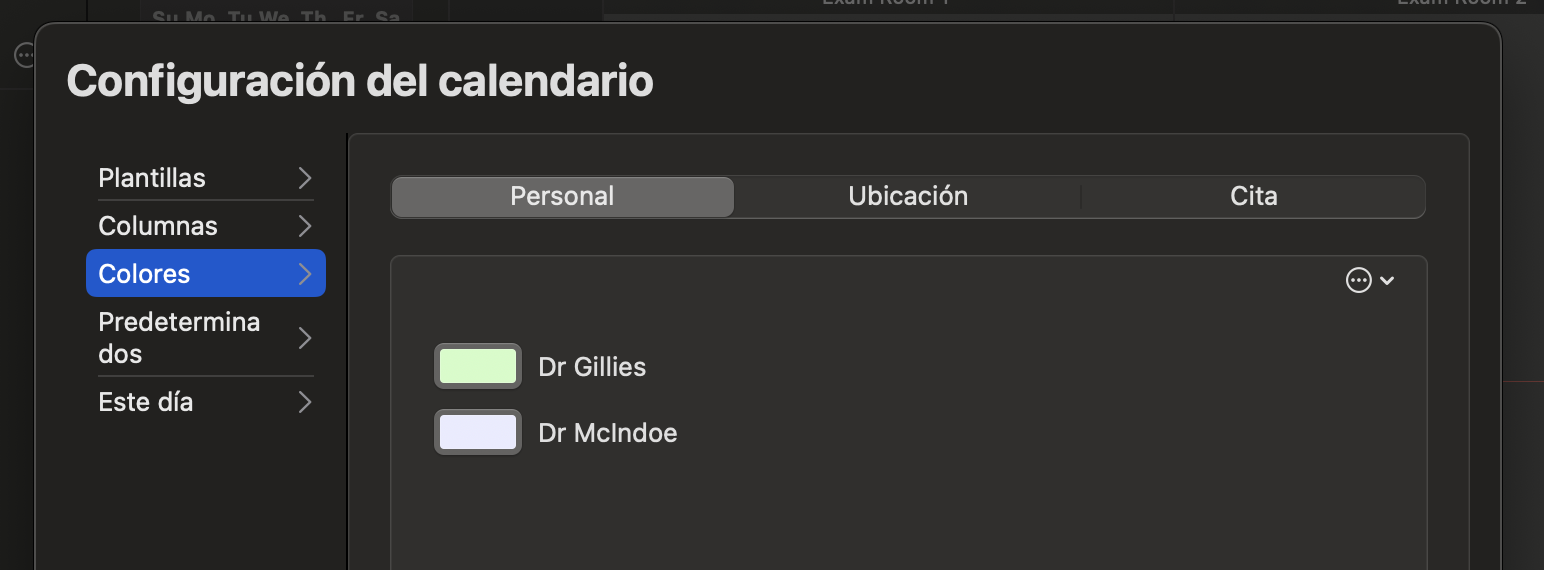
Para cambiar un color, selecciona una fila en las tablas de Personal, Ubicaciones o Plantillas de Citas y luego haz clic en el cuadro selector de color. Se recomienda usar colores pastel suaves para el personal y tonos neutros para las ubicaciones para mejorar la legibilidad.
La pestaña Valores Predeterminados permite establecer parámetros estándar para los días de citas recién abiertos. Estos valores definen qué columnas están activas y los horarios de inicio y fin para cada día de la semana.
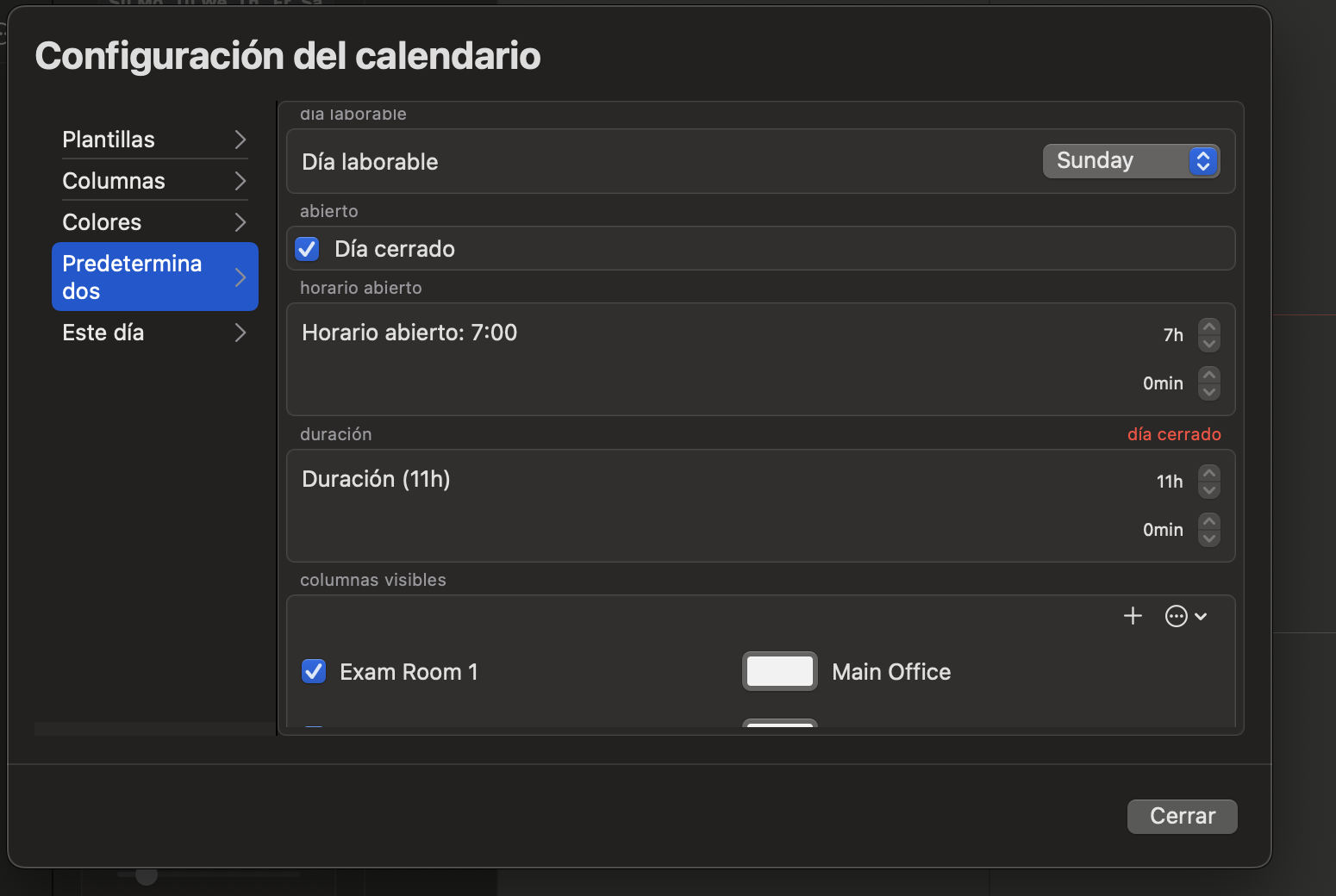
También puedes ajustar el parámetro Intervalo de Tiempo para definir la duración de los bloques de tiempo en la vista del calendario.
La pestaña Este Día se usa para anular la configuración predeterminada en días específicos. Por ejemplo, si los lunes normalmente comienzan a las 10 AM, pero un lunes en particular necesita comenzar a las 11 AM, puedes hacer ese ajuste aquí.
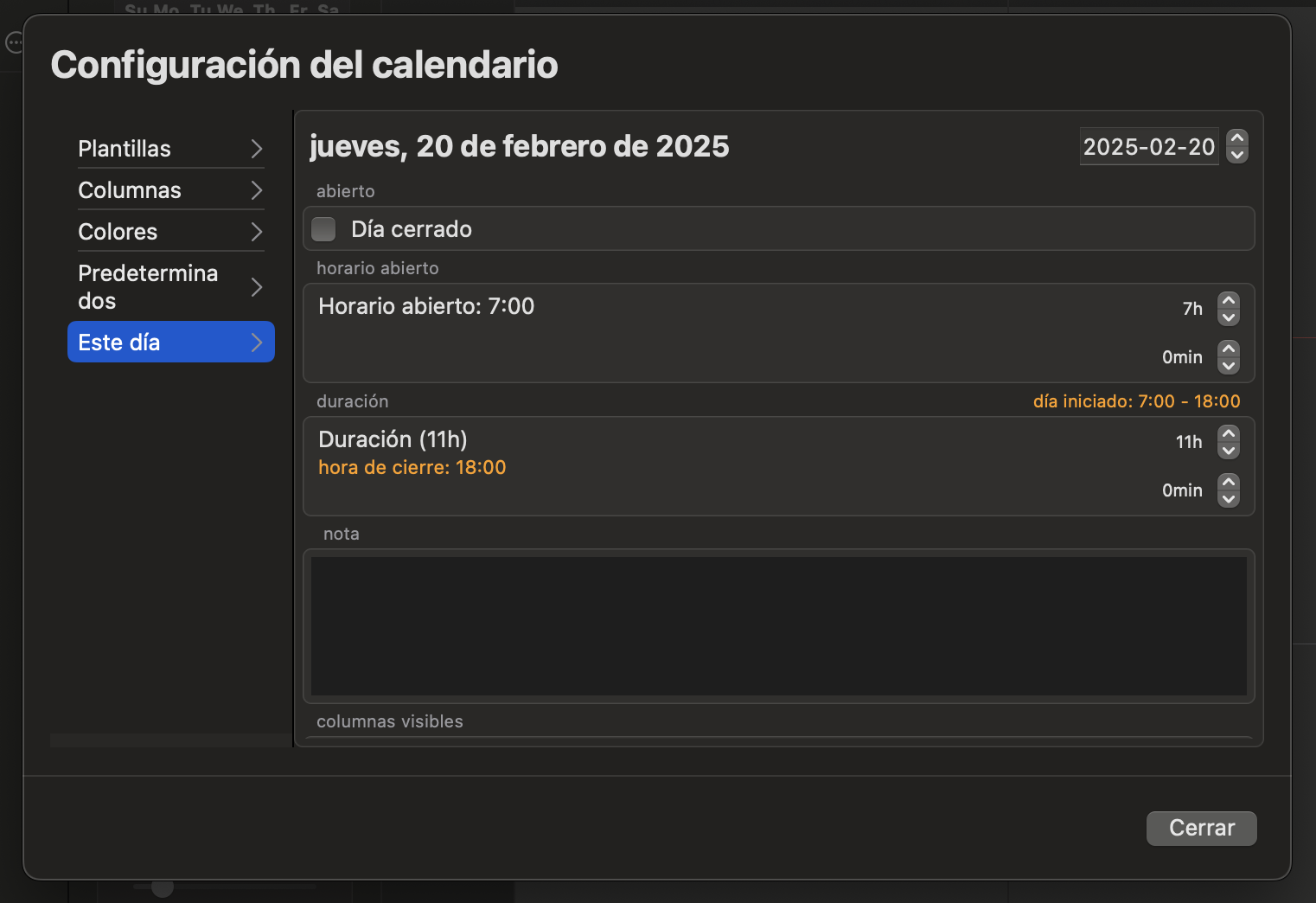
Además, puedes agregar notas para días específicos (por ejemplo, "Dr. X de Guardia" o "Dr. Y de Vacaciones"), las cuales aparecerán en la ventana principal del programador.